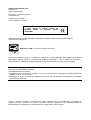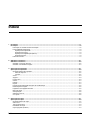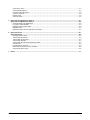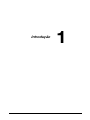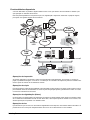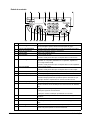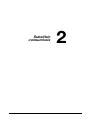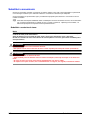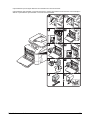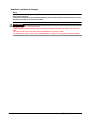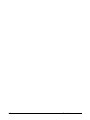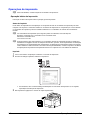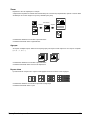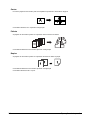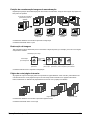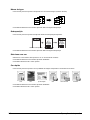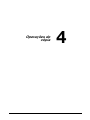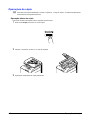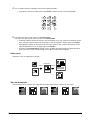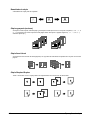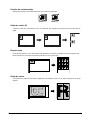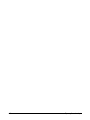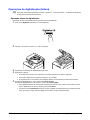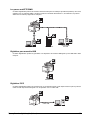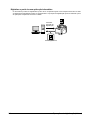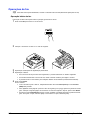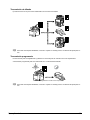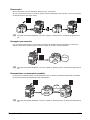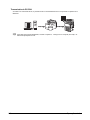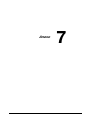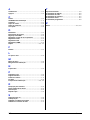Olivetti d-Color MF2400 Manual do proprietário
- Tipo
- Manual do proprietário

GUIA DE CONSULTA RÁPIDA
d-COLOR
MF2400
Code: 569503pt

PUBLICAÇÃO EMITIDA POR:
Olivetti S.p.A.
Gruppo Telecom Italia
Via Jervis, 77 - 10015 Ivrea (ITALY)
www.olivetti.com
Copyright © 2011, Olivetti
O fabricante reserva-se o direito de realizar modificações ao produto descrito neste manual em qualquer
momentoe sem aviso prévio.
ENERGY STAR é uma marca registada americana.
O programa ENERGY STAR é um plano de redução de energia introduzido pela Agência de Protecção
Ambientaldos Estados Unidos em resposta aos problemas ambientais e com o objectivo de promover o
desenvolvimento e autilização de equipamentos para escritórios mais eficientes do ponto de vista energético.
Chama-se a atenção para as seguintes acções que poderiam comprometer a conformidade atestada acima,
assimcomo as características do produco:
• alimentação eléctrica incorrecta;
• instalação ou uso incorrectos, uso impróprio ou uso não conforme com as advertências contidas noManual do
Utilizador fornecido com o produto;
• substituição de peças ou acessórios originais por outros de tipo não aprovado pelo fabricante, ou realizada
porpessoal não autorizado.
Todos os direitos reservados. Nenhuma parte deste material pode ser reproduzidaou transmitida por
qualquer processo, electrónico ou mecânico, incluindo fotocópia egravação, ou por qualquer sistema de
armazenamento e recuperação de informações,sem a permissão escrita do Editor.
A marca afixada ao produto certifica que
oproduto satisfaz os requisitos básicos
dequalidade.
Todos os direitos reservados

Índice
Índice x-1
1 Introdução .................................................................................................................................................................1-1
Introdução .................................................................................................................................................................1-2
Introdução ao CD/DVD de Documentação............................................................................................................1-2
Funcionalidades disponíveis..................................................................................................................................1-3
Operações de impressão.................................................................................................................................1-3
Operações de cópia.........................................................................................................................................1-3
Operações de digitalização (leitura).................................................................................................................1-3
Operações de fax.............................................................................................................................................1-3
Painel de controlo ..................................................................................................................................................1-4
2 Substituir consumíveis .............................................................................................................................................2-1
Substituir consumíveis .............................................................................................................................................2-2
Substituir o cartucho de toner ...............................................................................................................................2-2
Substituir a unidade de imagem ............................................................................................................................2-4
3 Operações de impressão .........................................................................................................................................3-1
Operações de impressão .........................................................................................................................................3-2
Operação básica de impressão .............................................................................................................................3-2
Antes de imprimir.............................................................................................................................................3-2
Imprimir............................................................................................................................................................3-2
Zoom......................................................................................................................................................................3-3
Agrupar ..................................................................................................................................................................3-3
N para cima............................................................................................................................................................3-3
Cartaz.....................................................................................................................................................................3-4
Folheto ...................................................................................................................................................................3-4
Duplex....................................................................................................................................................................3-4
Posição de encadernação/margem de encadernação..........................................................................................3-5
Deslocação da imagem .........................................................................................................................................3-5
Página de rosto/página intercalar..........................................................................................................................3-5
Marca de água .......................................................................................................................................................3-6
Sobreposição.........................................................................................................................................................3-6
Selecione uma cor .................................................................................................................................................3-6
Cor rápida ..............................................................................................................................................................3-6
4 Operações de cópia .................................................................................................................................................4-1
Operações de cópia .................................................................................................................................................4-2
Operação básica de cópia.....................................................................................................................................4-2
Valor zoom .............................................................................................................................................................4-3
Tipo de documento................................................................................................................................................4-3
Densidade da cópia ...............................................................................................................................................4-4
Cópia agrupada (ordenar) ......................................................................................................................................4-4

Índicex-2
Cópia 2em1/4em1..................................................................................................................................................4-4
Cópia Simplex/Duplex ...........................................................................................................................................4-4
Posição de encadernação .....................................................................................................................................4-5
Cópia do cartão ID.................................................................................................................................................4-5
Repetir cópia..........................................................................................................................................................4-5
Cópia de cartaz......................................................................................................................................................4-5
5 Operações de digitalização (leitura) .......................................................................................................................5-1
Operações de digitalização (leitura) .......................................................................................................................5-2
Operação básica de digitalização..........................................................................................................................5-2
Ler para e-mail/FTP/SMB ......................................................................................................................................5-3
Digitalizar para memória USB................................................................................................................................5-3
Digitalizar P/PC ......................................................................................................................................................5-3
Digitalizar a partir de uma aplicação informática...................................................................................................5-4
6 Operações de fax ......................................................................................................................................................6-1
Operações de fax ......................................................................................................................................................6-2
Operação básica de fax.........................................................................................................................................6-2
Transmissão de difusão.........................................................................................................................................6-3
Transmissão programada ......................................................................................................................................6-3
Transmissão de lotes.............................................................................................................................................6-4
Transmissão de memória/transmissão direta........................................................................................................6-4
Remarcação...........................................................................................................................................................6-5
Recepção para memória........................................................................................................................................6-5
Reencaminhar um documento recebido................................................................................................................6-5
Transmissão de PC-FAX........................................................................................................................................6-6
7 Anexo .........................................................................................................................................................................7-1

1
Introdução

Introdução1-2
Introdução
Obrigado por ter adquirido esta máquina.
Este Guia de Consulta Rápida apresenta uma introdução e ilustrações de operações básicas da máquina e fun-
ções freqüentemente utilizadas. Para obter informações detalhadas sobre as várias funções, consulte o Manual
de Operações da Impressora/Fotocopiadora/Scanner (Printer/Copier/Scanner User's Guide) e o Manual de
Operações do Fax (Facsimile User's Guide) no CD/DVD de Documentação.
Para assegurar a utilização segura deste produto, certifique-se de que lê o Manual de Informações de Segurança
(Safety Information Guide) antes de utilizar a máquina.
Introdução ao CD/DVD de Documentação
Documentação Utilização/Vantagem
Guia de instalação Este manual apresenta detalhes sobre as operações iniciais que têm de ser efe-
tuadas para utilizar esta máquina, como, por exemplo, a configuração da
máquina e a instalação de controladores.
Printer/Copier/Scanner
User's Guide
Este manual apresenta detalhes sobre as operações diárias gerais, como, por
exemplo, a utilização dos controladores e do painel de controlo e a substituição
de consumíveis.
Facsimile User's Guide Este manual apresenta detalhes sobre as operações gerais de fax, como, por
exemplo, o envio e recepção de faxes e a utilização do painel de controlo.
Reference Guide Este manual apresenta detalhes sobre a instalação dos controladores Macintosh
e Linux e sobre a especificação das definições da rede.
Guia de Consulta Rápida
(este manual)
Este manual apresenta uma introdução e ilustrações de operações básicas da
máquina e funções freqüentemente utilizadas.

Introdução 1-3
Funcionalidades disponíveis
A d-Color MF2400 é um periférico digital multifuncional a cores, que facilita o fluxo de trabalho e satisfaz qual-
quer aplicação ou ambiente de escritório.
Esta máquina disponibiliza as funções de cópia, fax, digitalização e impressão, essenciais a qualquer negócio,
para apoiar uma gestão eficiente de documentos.
Operações de impressão
Ao imprimir utilizando o computador, podem ser especificadas várias definições, por exemplo, o formato do
papel, a qualidade da imagem, o tom da cor e a orientação. O controlador da impressora pode ser instalado facil
-
mente a partir do CD/DVD de controladores incluído.
Operações de cópia
É possível imprimir cópias de alta qualidade a alta velocidade. Podem produzir-se cópias vívidas a preto e branco
para satisfazer todas as necessidades. As várias funções da Aplicação ajudam grandemente a reduzir os custos
e a aumentar a eficiência do escritório.
Operações de digitalização (leitura)
Os documentos em papel podem ser facilmente convertidos em dados digitais. Estes dados convertidos podem
ser comodamente transmitidos através da rede. Além disso, esta máquina pode ser utilizada como scanner, com
diversas aplicações compatíveis com TWAIN ou WIA.
Operações de fax
É possível enviar por fax não só os documentos digitalizados nesta máquina, mas também dados informáticos. É
possível enviar um só fax para múltiplos destinos de uma só vez e reencaminhar um fax recebido.
Copiar
Im-
Cabo
USB
Computador
Computador
de rede
Computador
de rede
Servidor FTP Servidor de e-mail
Rede
Digi-
Fax
Linha
telefônica
Internet
Memória
USB
taliza-
ção
sora
pres-

Introdução1-4
Painel de controlo
Nº Nome Função
1 Tecla Catálogo de endereços Apresenta a informação registrada na lista da agenda telefônica, desti-
nos de discagem rápida e destinos de discagem de grupo.
2 Indicador RX automática Acende quando está selecionada a função de recepção automática.
3 Janela de mensagens Apresenta definições, menus e mensagens.
4 Indicador Erro Indica uma condição de erro.
5 Tecla/LED Fax Entra no modo de Fax.
Acende a verde para indicar que a máquina está no modo de Fax.
6 Tecla/LED Digitalizar Entra no modo Digitalizar. (Ler para e-mail, Digitalizar P/ FTP,
Digitalizar P/ uma pasta partilhada num computador, Digitalizar P/
PC ou Digit. P/Mem.USB)
Acende a verde para indicar que a máquina está no modo Digitalizar.
7 Tecla/LED Copiar Entra no modo Copiar.
Acende a verde para indicar que a máquina está no modo Copiar.
8 Tecla Parar/Reiniciar Repõe as definições nos valores predefinidos e pára as funções.
9 Tecla Iniciar (Cores) Inicia a cópia, digitalização ou envio de fax a cores.
10 Indicador Iniciar Acende a azul quando é possível copiar e transmitir fax.
Acende a laranja quando não é possível copiar e transmitir fax, por
exemplo, durante o aquecimento ou se tiver ocorrido um erro.
11 Tecla Iniciar (P&B) Inicia a cópia, digitalização ou envio de fax monocromáticos.
12 Teclado numérico Introduz o número de cópias pretendido.
Introduz números de fax, endereços de e-mail e nomes de destinatá-
rios.
13 Tecla Voltar Apaga o número de cópias especificado e o texto introduzido.
Pulse para regressar ao ecrã anterior.
Pulse para cancelar a definição apresentada no momento.
14 Teclas */) Desloca para a esquerda e a direita através dos menus, opções ou
escolhas.
15 Tecla Select Pulse para selecionar a definição apresentada no momento.
16 Teclas +/, Desloca para cima e para baixo através dos menus, opções ou esco-
lhas.
17 Tecla Desligado Envia e recebe transmissões com o receptor desligado.
18 Tecla Rediscar/Pausa Disca de novo o último número discado.
Insere uma pausa quando um número é discado.

2
Substituir
consumíveis

Substituir consumíveis2-2
Substituir consumíveis
Quando for necessário substituir consumíveis ou efetuar qualquer outra ação, será apresentada no painel táctil
uma mensagem a solicitar que o utilizador substitua o consumível ou efetue a ação adequada.
Se essa mensagem for apresentada, siga o procedimento apropriado para substituir o consumível ou tome a
medida necessária.
d
Para obter informações detalhadas sobre a substituição do frasco de resíduos de toner, rolo de transferên-
cia, correia de transferência ou unidade do fusor, consulte o capítulo 8, "Replacing Consumables", do
Manual de Operações da Impressora/Fotocopiadora/Scanner.
Substituir o cartucho de toner
Nota
Instale o cartucho de toner na localização indicada pela cor da etiqueta. A tentativa de instalar à força um
cartucho de toner pode causar danos.
Antes de instalar o novo cartucho de toner, agite-o para cima e para baixo, cinco a dez vezes.
Guarde os cartuchos de toner vazios dentro do saco de plástico e da caixa, para serem recolhidos pelos
serviços técnicos.
CUIDADO
Manuseamento do toner e dos cartuchos de toner
- Não queime o toner nem o cartucho de toner. O toner expelido pelo lume pode causar queimaduras.
CUIDADO
Precauções relativas ao derrame de toner
- Tenha cuidado para não derramar toner no interior da máquina, nem sujar as roupas ou as mãos com
toner.
- Se sujou as mãos com toner, deve lavá-las imediatamente com água e sabão.
- Se salpicar toner para os olhos, lave-os imediatamente com água e, em seguida, consulte um médico.

Substituir consumíveis 2-3
O procedimento que se segue descreve como substituir um cartucho de toner.
O procedimento para substituir o cartucho de toner é o mesmo para todas as cores de toner. Como exemplo, é
descrito o procedimento para substituir o cartucho de toner amarelo.

Substituir consumíveis2-4
Substituir a unidade de imagem
Nota
Guarde as unidades de imagem dentro dos sacos de plástico preto e da caixa, para serem recolhidas
pelos serviços técnicos.
A unidade de imagem pode ser facilmente danificada pela luz. Deixe a unidade de imagem dentro do saco
de plástico preto até ao momento de a instalar.
CUIDADO
Precauções relativas ao derrame de toner
- Tenha cuidado para não derramar toner no interior da máquina, nem sujar as roupas ou as mãos com
toner.
- Se sujou as mãos com toner, deve lavá-las imediatamente com água e sabão.
- Se salpicar toner para os olhos, lave-os imediatamente com água e, em seguida, consulte um médico.

Substituir consumíveis 2-5
O procedimento que se segue descreve como substituir uma unidade de imagem.
O procedimento para substituir a unidade de imagem é o mesmo para todas as cores da unidade de imagem.
Como exemplo, é descrito o procedimento para substituir a unidade de imagem a preto.
Desempacotamento

Substituir consumíveis2-6

3
Operações de
impressão

Operações de impressão3-2
Operações de impressão
d
Para mais detalhes, consulte a Ajuda do controlador da impressora.
Operação básica de impressão
Esta seção contém informações sobre a operação geral de impressão.
Antes de imprimir
Envie dados de impressão de uma aplicação no computador através do controlador de impressão para esta
máquina. Para imprimir, é necessário instalar um controlador de impressão no computador que vai ser utilizado.
O controlador da impressora pode ser instalado facilmente com o instalador do CD/DVD de controladores
incluído.
d
Os controladores de impressão que se seguem podem ser utilizados com esta máquina.
Windows: controlador PCL, controlador PS ou controlador XPS
Macintosh: controlador OS X
Linux: Driver Linux PS
d
Antes de imprimir, ligue esta máquina a um computador através de uma ligação de rede ou USB. Para
estabelecer uma ligação de rede, as definições de rede têm, primeiro, de ser especificadas. As definições
de rede devem ser especificadas pelo administrador. As definições de rede também podem ser especifi
-
cadas utilizando o Web Connection. Para obter informações detalhadas, consulte o capítulo 2 do Manual
de Operações da Impressora/Fotocopiadora/Scanner e os capítulos 9 e 10 do Manual de referência.
Imprimir
1 Crie um documento na aplicação e selecione o comando de impressão.
2 Na caixa de diálogo Impressão, selecione a impressora.
– Se necessário, abra a caixa de diálogo de definições do controlador da impressora e, em seguida,
especifique as definições de impressão.
3 São impressas as páginas e o número de cópias especificados.

Operações de impressão 3-3
Zoom
Especifica o valor de ampliação ou redução.
A impressão é ampliada ou reduzida automaticamente para o formato aqui especificado, quando o mesmo difere
da definição do Formato Original e o [Zoom] é definido para [Auto].
Controladores Windows PCL/PS/XPS: separador Basic
Controlador Macintosh OS X: Page Attributes
Agrupar
Ao imprimir múltiplas cópias, selecione a função Agrupar para imprimir cada cópia como um conjunto completo
(1, 2, 3, ..., 1, 2, 3, ...).
Controladores Windows PCL/PS/XPS: separador Basic
Controlador Macintosh OS X: Recursos da impressora
N para cima
É possível reduzir e imprimir em conjunto várias páginas de um documento numa só página.
Controladores Windows PCL/PS/XPS: separador Configuração
Controlador Macintosh OS X: Layout
Documento
Reduzir Ampliar

Operações de impressão3-4
Cartaz
Uma única página do documento pode ser ampliada e impressa em várias folhas de papel.
Controlador Windows PCL: separador Configuração
Folheto
As páginas do documento podem ser impressas sob a forma de um folheto.
Controladores Windows PCL/PS/XPS: separador Configuração
Duplex
As páginas do documento podem ser impressas de ambos os lados do papel.
Controladores Windows PCL/PS/XPS: separador Configuração
Controlador Macintosh OS X: Layout

Operações de impressão 3-5
Posição de encadernação/margem de encadernação
Especifique a posição de encadernação para documentos encadernados. A largura das margens da página tam-
bém pode ser ajustada.
Controladores Windows PCL/PS/XPS: separador Configuração
Controlador Macintosh OS X: Layout
Deslocação da imagem
Toda a imagem pode ser deslocada para um dos lados e depois impressa, por exemplo, para criar uma margem
à esquerda ou à direita.
Controlador Windows PCL: separador Configuração
Página de rosto/página intercalar
As páginas de capa e contracapa podem ser impressas em papel diferente. Caso contrário, pode adicionar-se
uma folha em branco como página de capa e de contracapa, sendo inseridas como páginas intercalares.
Pode se selecionar um tabuleiro de papel diferente de acordo com o papel que é utilizado.
Controladores Windows PCL/PS/XPS: separador Página de Rosto
Controlador Macintosh OS X: Cover Page
A margem de encaderna-
ção também pode ser
ajustada.
Encadernação
à esquerda
Encadernação
em cima
Encadernação
à direita
Encadernação
em baixo
Deslocação
para a esquerda
Deslocação para o topo
Deslocação
para
a direita
Deslocação
para baixo
Deslocação
para a esquerda
Deslocação
para o topo
Deslocação
para a direita
Deslocação
para baixo
Página de rosto
Página intercalar

Operações de impressão3-6
Marca de água
O documento pode ser impresso sobrepondo-se a uma marca d'água (carimbo de texto).
Controladores Windows PCL/PS/XPS: separador Marca de água/Sobreposição
Sobreposição
O documento pode ser impresso sobrepondo dados de sobreposição separados.
Controladores Windows PCL/PS/XPS: separador Marca de água/Sobreposição
Selecione uma cor
Selecione se o documento será impresso a Cor ou em Escala de cinzentos.
Controladores Windows PCL/PS/XPS: separador Qualidade
Controlador Macintosh OS X: Color Options
Cor rápida
O documento pode ser impresso com a qualidade de imagem adequada ao conteúdo do documento.
Controladores Windows PCL/PS/XPS: separador Qualidade
Controlador Macintosh OS X: Color Options
Dados de sobreposição Dados do original
Auto Foto Apresentação ICM Personalizado Desativar
A página está carregando...
A página está carregando...
A página está carregando...
A página está carregando...
A página está carregando...
A página está carregando...
A página está carregando...
A página está carregando...
A página está carregando...
A página está carregando...
A página está carregando...
A página está carregando...
A página está carregando...
A página está carregando...
A página está carregando...
A página está carregando...
A página está carregando...
A página está carregando...
-
 1
1
-
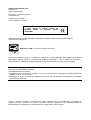 2
2
-
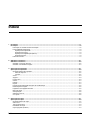 3
3
-
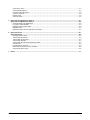 4
4
-
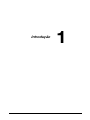 5
5
-
 6
6
-
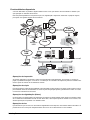 7
7
-
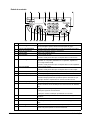 8
8
-
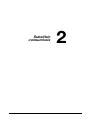 9
9
-
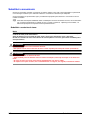 10
10
-
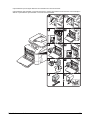 11
11
-
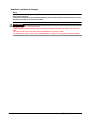 12
12
-
 13
13
-
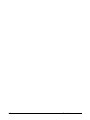 14
14
-
 15
15
-
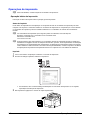 16
16
-
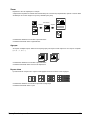 17
17
-
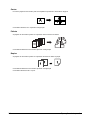 18
18
-
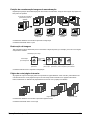 19
19
-
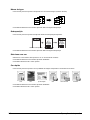 20
20
-
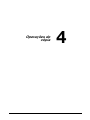 21
21
-
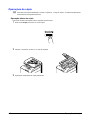 22
22
-
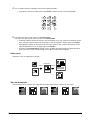 23
23
-
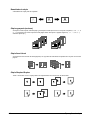 24
24
-
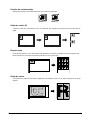 25
25
-
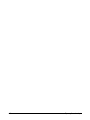 26
26
-
 27
27
-
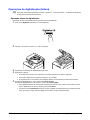 28
28
-
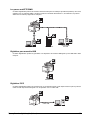 29
29
-
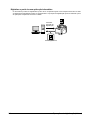 30
30
-
 31
31
-
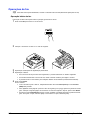 32
32
-
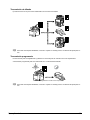 33
33
-
 34
34
-
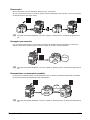 35
35
-
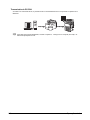 36
36
-
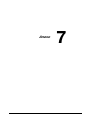 37
37
-
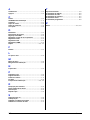 38
38
Olivetti d-Color MF2400 Manual do proprietário
- Tipo
- Manual do proprietário
Artigos relacionados
Outros documentos
-
HP Samsung SCX-4729 Laser Multifunction Printer series Manual do usuário
-
Samsung SCX-5835NX Manual do usuário
-
Samsung SCX-4655F Manual do usuário
-
HP Samsung SCX-4825 Laser Multifunction Printer series Manual do usuário
-
HP Samsung SCX-3400 Laser Multifunction Printer series Manual do usuário
-
Samsung SCX-4828FN Manual do usuário
-
Samsung CLX-3305 Manual do usuário
-
Canon i-SENSYS MF237w Manual do usuário
-
Xerox 3210/3220 Guia de usuario